Excel表格中出现E+怎么办?
2023-11-01 536相信很多人在使用Excel的时候都遇到过单元格变成###的情况,这是由于单元格列宽不够造成的,只需要增加列宽就可以正常显示。如果你在使用Excel的过程中遇到过出现"E+"这种情况,此时不要惊慌,这是Excel自动对很大或很小的数字进行科学计数法转换的结果,快来跟随小编一起学习一下如何设置可以有效避免这种情况的发生吧!
安装:Microsoft Excel 2019 for Mac
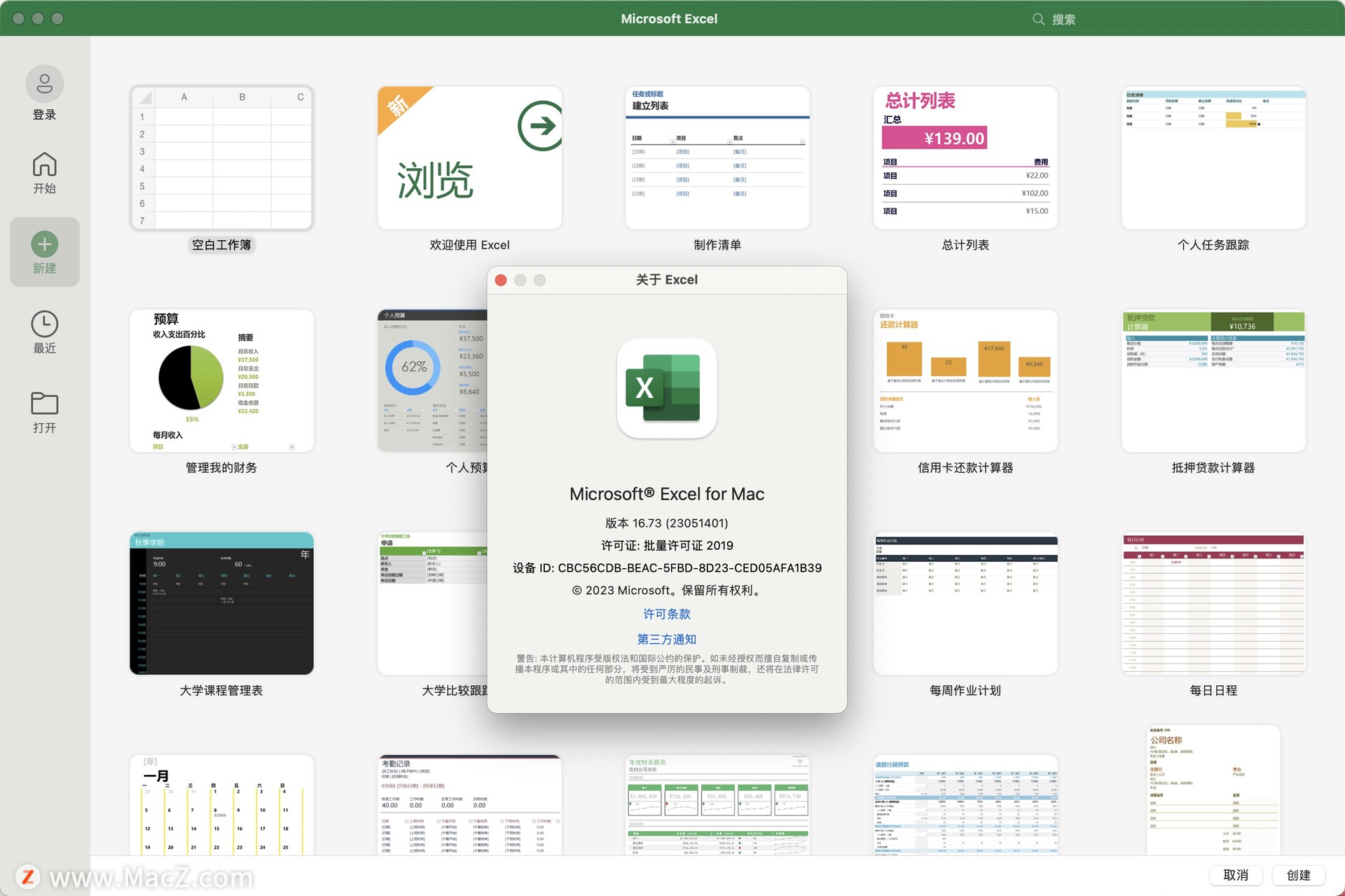
小编在单元格中输入的数字是12345678910,此时输入的数字共计11位,可以看到单元格中出现了E+格式,如下图:
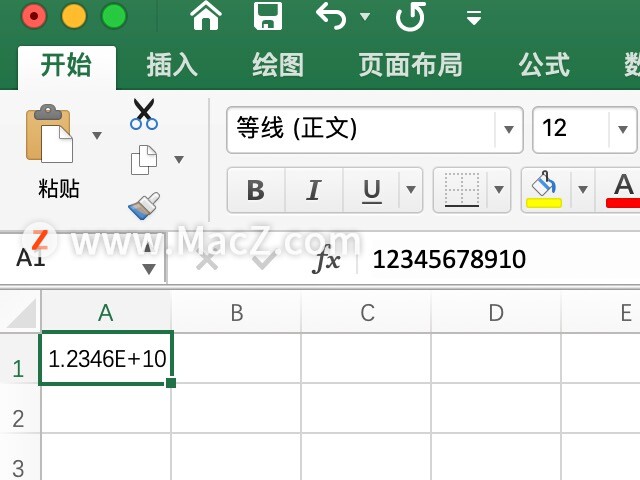
这种情况下我们可以通过增加列宽让数值正常显示,如下图:
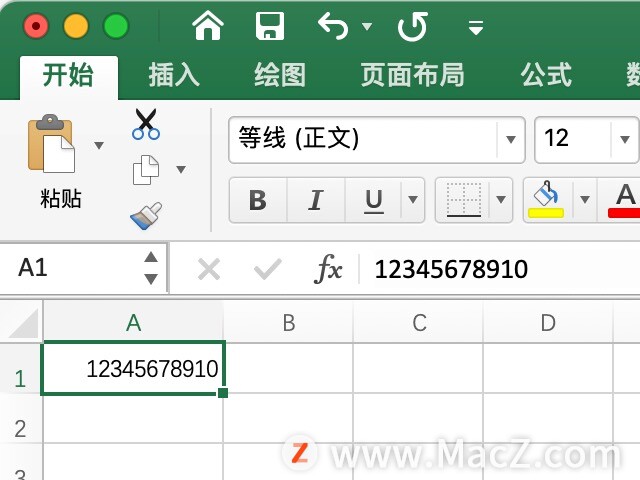
小编在单元格中输入的数字是123456789101,此时输入的数字共计12位时,就会发现通过调整列宽的方法不能用了。
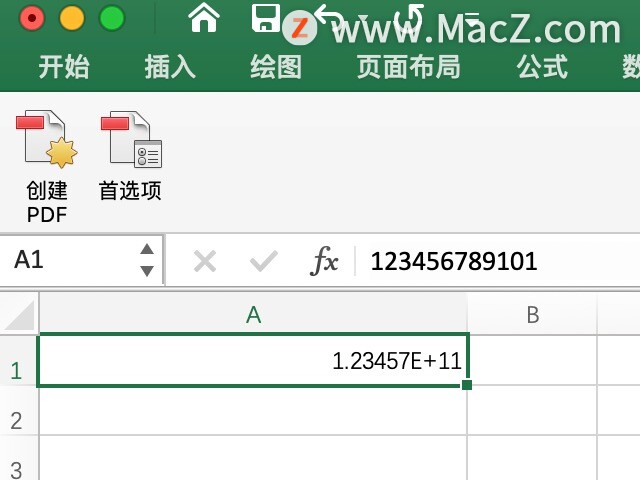
不要着急,这是因为系统默认单元格中能够显示的最大数值为11位数,以下就是这种情况的解决办法:
我们需要把输入的数值转成文本格式,改变它的属性,这样无论你输入多少数字都是正常显示的。
1、点击需要改变格式的单元格,右键选择【设置单元格格式】,如图:
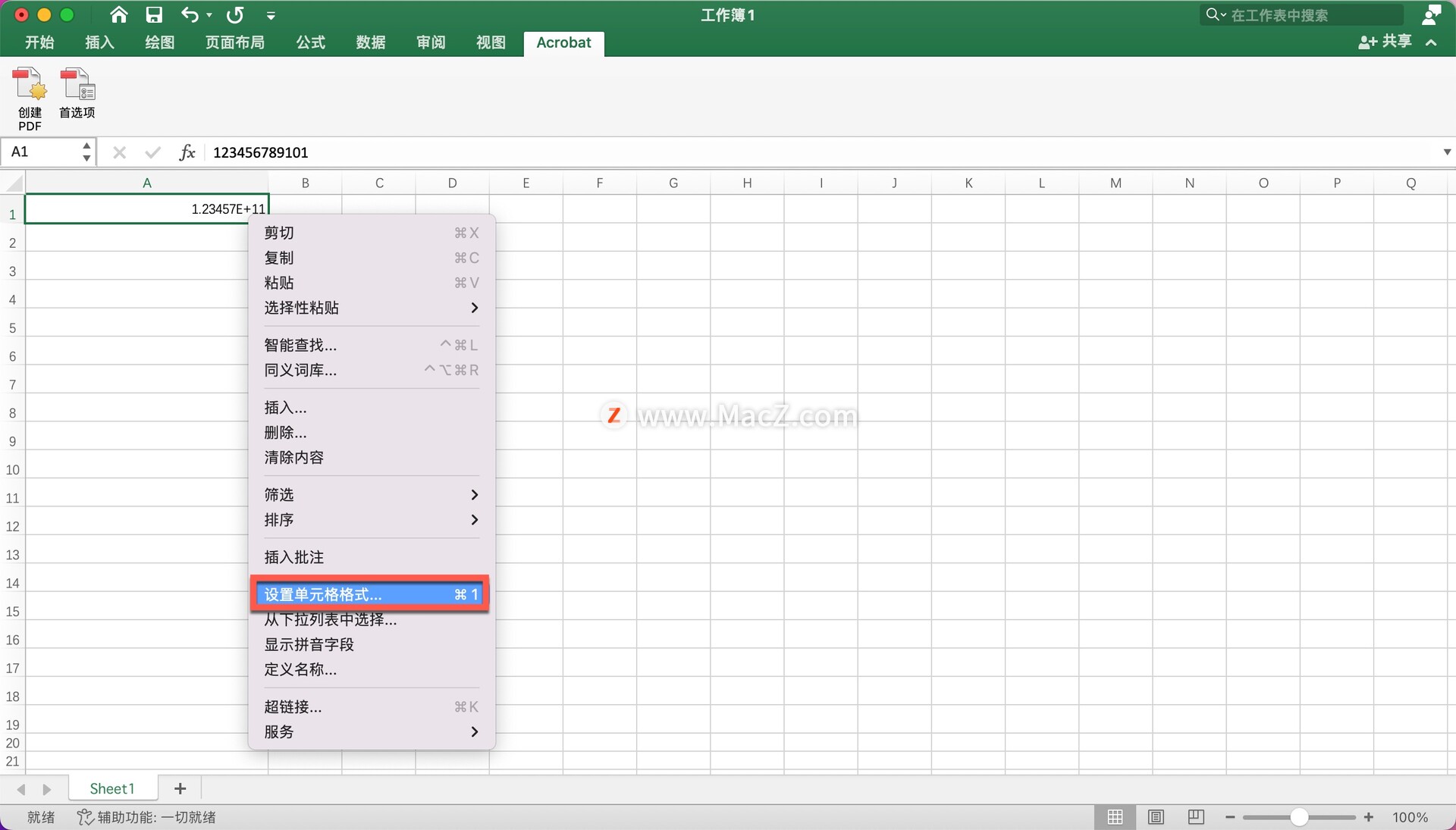
2、在【数字】中选择【文本】,点击【确定】
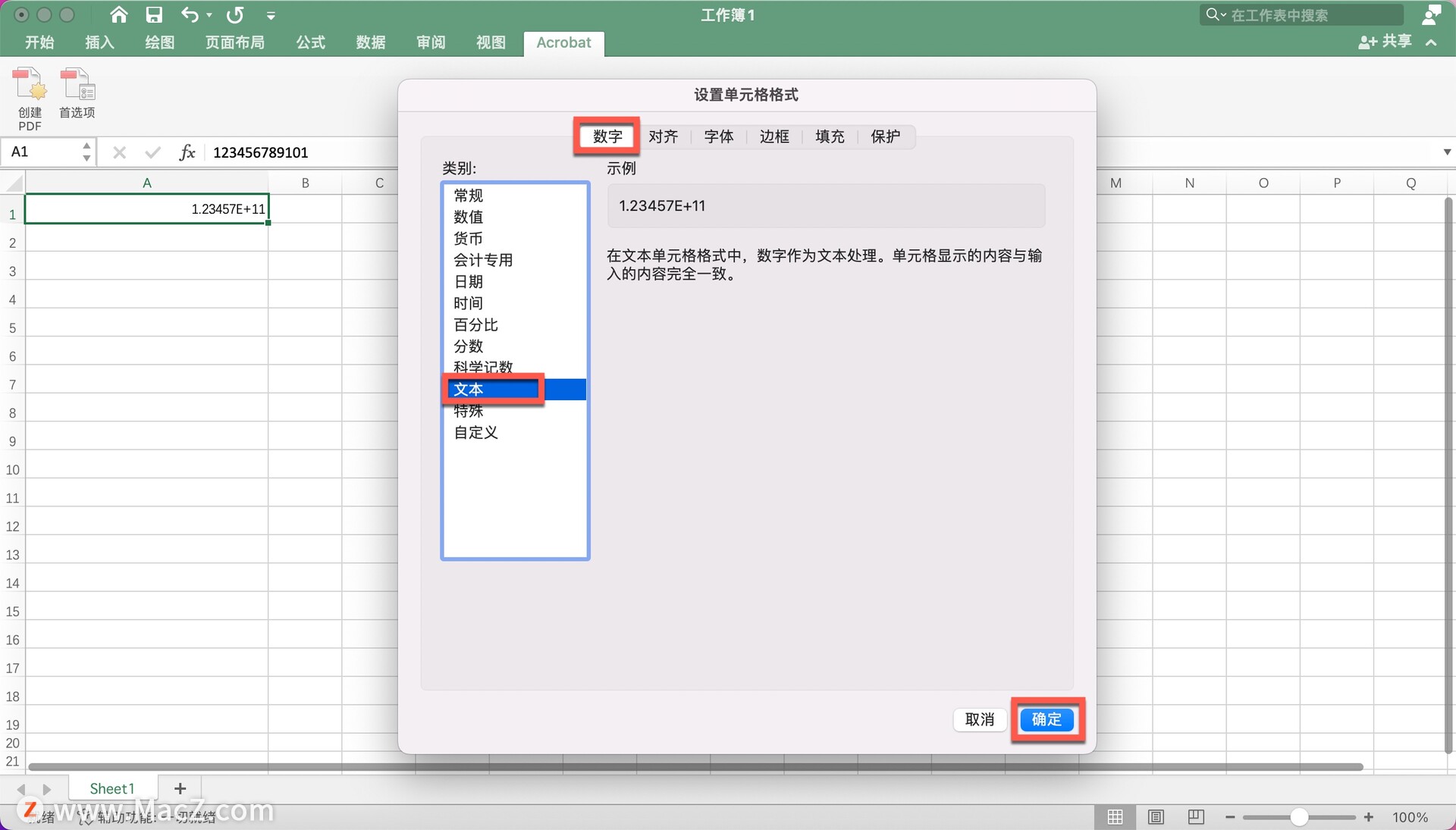
3、此时就可以看到自己输入的数字完整显示出来了。
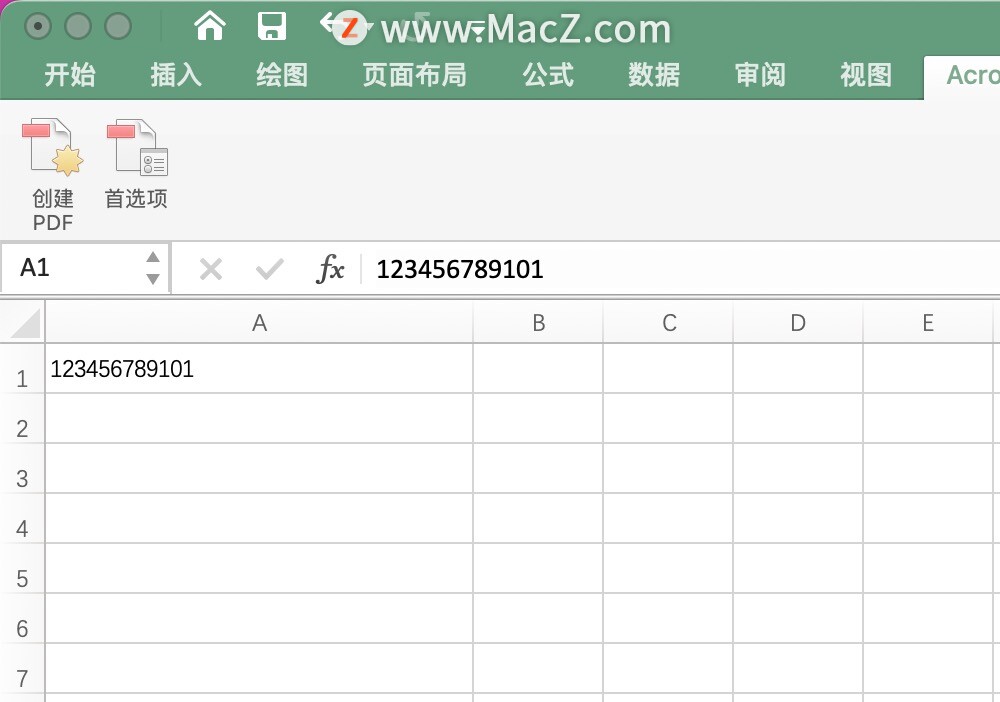
在Excel中遇到数据被转换成科学计数法的问题并不麻烦,只需要按照以上步骤更改单元格格式即可将其解决,希望这些方法能够帮助您更好地处理Excel表格中出现E+的情况。欢迎喜欢的朋友多多关注macz,为您带来更多Mac软件及教程。
相关资讯
查看更多-

年货大战新篇章:休闲零食如何抢占春节消费C位?
-
苹果四季度营收1243亿美元
-

苹果拿出史上最好财报:一个季度营收超9000亿元 刷新历史
-

苹果2025财年第一财季大中华区营收同比降11% 库克回应
-

苹果 FY25Q1 营收 1243 亿美元破纪录,同比增 4%;大中华区营收 185.13 亿美元,同比降 11%
-

库克称 Apple 智能推动苹果 iPhone 16 系列热销,4 月将登陆更多市场
-

淘宝春晚新玩法:7.2亿心愿背后的温情增长策略
-

名创优品豪掷63亿入主永辉,海内外战略下的零售新局何去何从?
-

2025年春节淘宝营销新招:心愿与非遗共舞,淘出新年好彩头
-

微信“蓝包”送礼遇冷,国人为何偏爱“礼轻情意重”的模糊感?
最新资讯
查看更多-

- 苹果 2025 款 iPhone SE 4 机模上手展示:刘海屏 + 后置单摄
- 2025-01-27 137
-

- iPhone 17 Air厚度对比图出炉:有史以来最薄的iPhone
- 2025-01-27 200
-

- 白嫖苹果机会来了:iCloud+免费试用6个月 新用户人人可领
- 2025-01-27 152
-

- 古尔曼称苹果 2025 年 3/4 月发布青春版妙控键盘,提升 iPad Air 生产力
- 2025-01-25 165
-

热门应用
查看更多-

- 快听小说 3.2.4
- 新闻阅读 | 83.4 MB
-

- 360漫画破解版全部免费看 1.0.0
- 漫画 | 222.73 MB
-

- 社团学姐在线观看下拉式漫画免费 1.0.0
- 漫画 | 222.73 MB
-

- 樱花漫画免费漫画在线入口页面 1.0.0
- 漫画 | 222.73 MB
-

- 亲子餐厅免费阅读 1.0.0
- 漫画 | 222.73 MB
-
 下载
下载
湘ICP备19005331号-4copyright?2018-2025
guofenkong.com 版权所有
果粉控是专业苹果设备信息查询平台
提供最新的IOS系统固件下载
相关APP应用及游戏下载,绿色无毒,下载速度快。
联系邮箱:guofenkong@163.com
